LG NP8740 Owner's Manual

SMART Hi-Fi AUDIO
Multi-habitación inalámbrico
(Bocina inalámbrica)
Modelo : NP8740 (H7)
NP8540 (H5)
ESPAÑOL | MANUAL DEL PROPIETARIO
Lea este manual detenidamente antes de
utilizar su equipo y guárdelo para referencias
futuras.

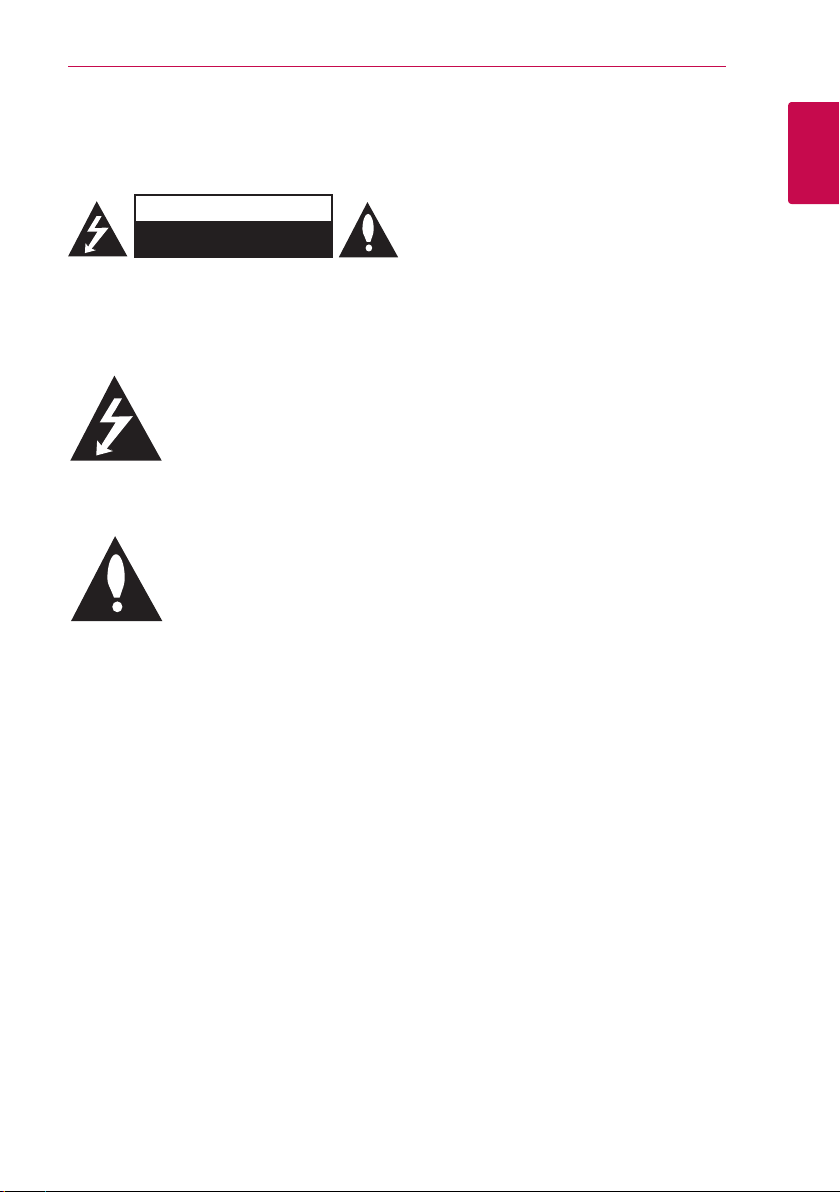
Cómo empezar 3
Información de seguridad
PRECAUCIÓN
RIESGO DE CHOQUE
ELÉCTRICO. NO ABRIR.
PRECAUCIÓN: PARA REDUCIR EL RIESGO DE
CHOQUE ELÉCTRICO, NO RETIRE LA CUBIERTA (O LA
PARTE POSTERIOR). EN EL INTERIOR NO HAY PIEZAS
REPARABLES POR EL USUARIO. SOLICITE AYUDA AL
PERSONAL DE SERVICIO CALIFICADO.
El símbolo del rayo con punta
de echa dentro de un triángulo
equilátero pretende alertar al
usuario de la presencia de voltaje
del armario del producto que puede tener la
magnitud suciente para constituir un riesgo de
choque eléctrico para las personas.
mantenimiento en la información que acompaña al
producto.
ADVERTENCIA: PARA REDUCIR EL RIESGO DE
INCENDIO O CHOQUE ELÉCTRICO, NO EXPONGA
ESTE PRODUCTO A LA LLUVIA NI A LA HUMEDAD.
ADVERTENCIA: no instale el equipo en un espacio
cerrado, como en un librero o mueble similar.
PRECAUCIÓN: No usar equipos de alto voltage
cerca de este producto. (ej. Matamoscas
electrónico). Este producto puede funcionar
incorrectamente debido a las descargas eléctricas.
peligroso no aislado en el interior
El signo de exclamación dentro de
un triángulo equilátero pretende
alertar al usuario de la presencia
de instrucciones importantes (de
servicio) para el funcionamiento y
AVISO: Para la información relacionada con la
seguridad, incluida la identicación del producto
y las características eléctricas, consulte la etiqueta
principal de la base parte inferior del aparato.
Para modelos que usan un adaptador
Utilice solo el adaptador de CA suministrado con
este dispositivo.
No utilice una fuente de alimentación de otro
dispositivo o fabricante. El uso de otros cables o
fuentes de alimentación puede causar daños a la
unidad e invalidar la garantía.
PRECAUCIÓN relacionada con el cable de
alimentación
Por lo general, se recomienda que la mayoría de
aparatos se instalen en un circuito dedicado, es
decir, un circuito único de salida que alimenta
solamente al aparato y no tiene salidas adicionales
ni circuitos derivados. Examine la página de
especicaciones de este manual del usuario para
checarlo. No sobrecargue los tomacorrientes. Los
tomacorrientes sobrecargados, ojos o dañados,
extensiones, cables de alimentación expuestos o
aislamientos de cable agrietados o dañados son
peligrosos. Cualquiera de ellos puede producir
un choque eléctrico o un incendio. Examine
periódicamente el cable de su aparato y si
muestra daños o deterioro, desconéctelo, no lo
use y reemplácelo por uno igual de repuesto
suministrado por un distribuidor autorizado.
Proteja el cable de alimentación de abusos físicos
o mecánicos, como cables torcidos, enroscados,
pellizcados, atrapados o pisados. Preste especial
atención a las clavijas, tomacorrientes y al punto
donde el cable sale del aparato. El enchufe de
corriente es el dispositivo de desconexión. En
caso de emergencia, el enchufe de corriente debe
permanecer de fácil acceso.
1
Cómo empezar
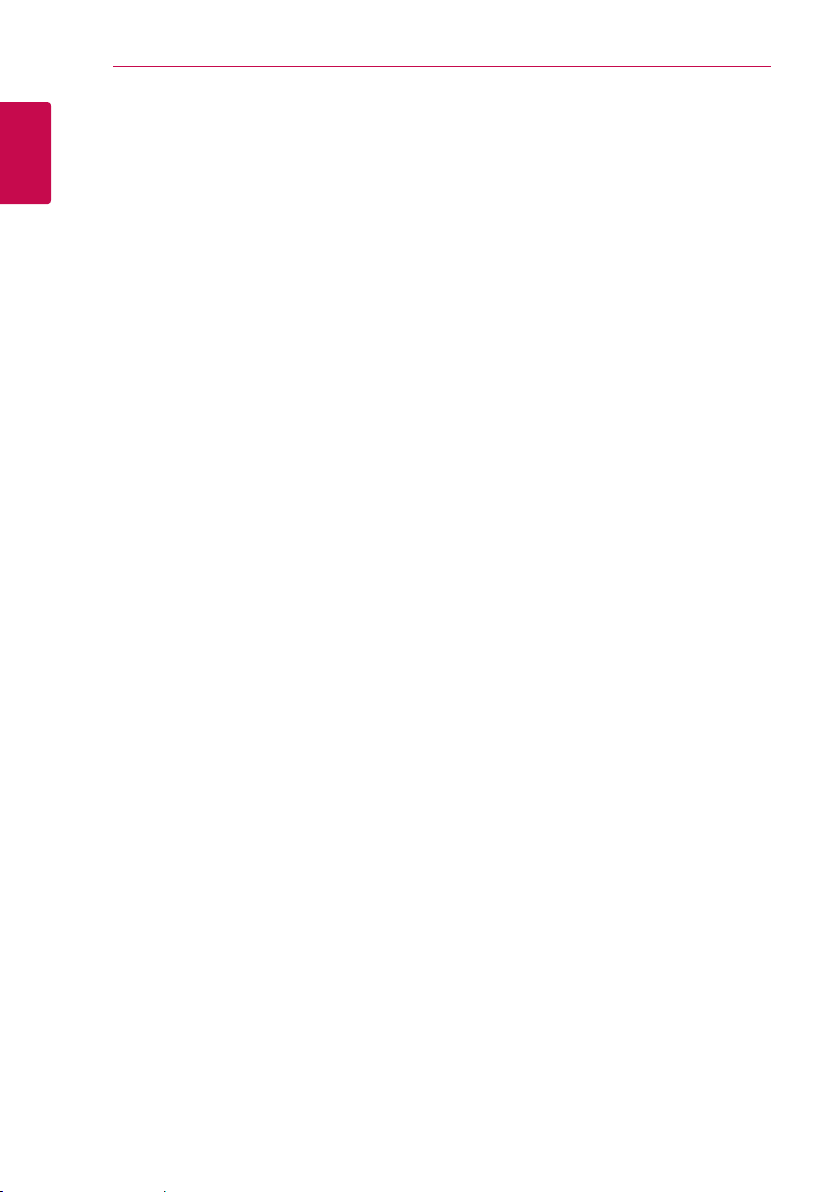
Cómo empezar4
PRECAUCIÓN:
yNo exponga el aparato al agua (goteo o
salpicaduras), y no coloque sobre él ningún
1
Cómo empezar
recipiente con agua, como jarrones.
yNo coloque sobre el aparato fuentes de calor
con llama, como velas encendidas.
yPara evitar el riesgo de incendio o descargas
eléctricas, no abra la unidad. Póngase en
contacto sólo con personal cualicado.
yNo deje la unidad cerca de aparatos de
calefacción o expuesta a la luz solar directa o
humedad, ni la someta a impactos mecánicos.
yPara limpiar la unidad, use un paño suave y
seco. Si las supercies están extremadamente
sucias, use un paño ligeramente humedecido
con una solución de detergente suave. No utilice
disolventes fuertes como alcohol, benceno o
diluyente de pintura, porque pueden dañar la
supercie de la unidad.
yNo utilice líquidos volátiles, como insecticidas,
cerca de la unidad. Limpiar aplicando presión
puede dañar la supercie. No deje productos de
goma o plástico en contacto prolongado con la
unidad.
yNo coloque la unidad sobre el airbag del
vehículo. Si se despliega el airbag, podría sufrir
lesiones. Antes de su utilización en el vehículo,
je la unidad..
yNo deje la unidad sobre un lugar inestable, como
una estantería elevada. Podría caer debido a las
vibraciones del sonido.
Aviso para México
La operación de este equipo está sujeta a las
siguientes dos condiciones:
(1) es posible que este equipo o dispositivo no
cause interferencia perjudicial y,
(2) este equipo o dispositivo debe aceptar cualquier
interferencia, incluyendo la que pueda causar su
operación no deseada.
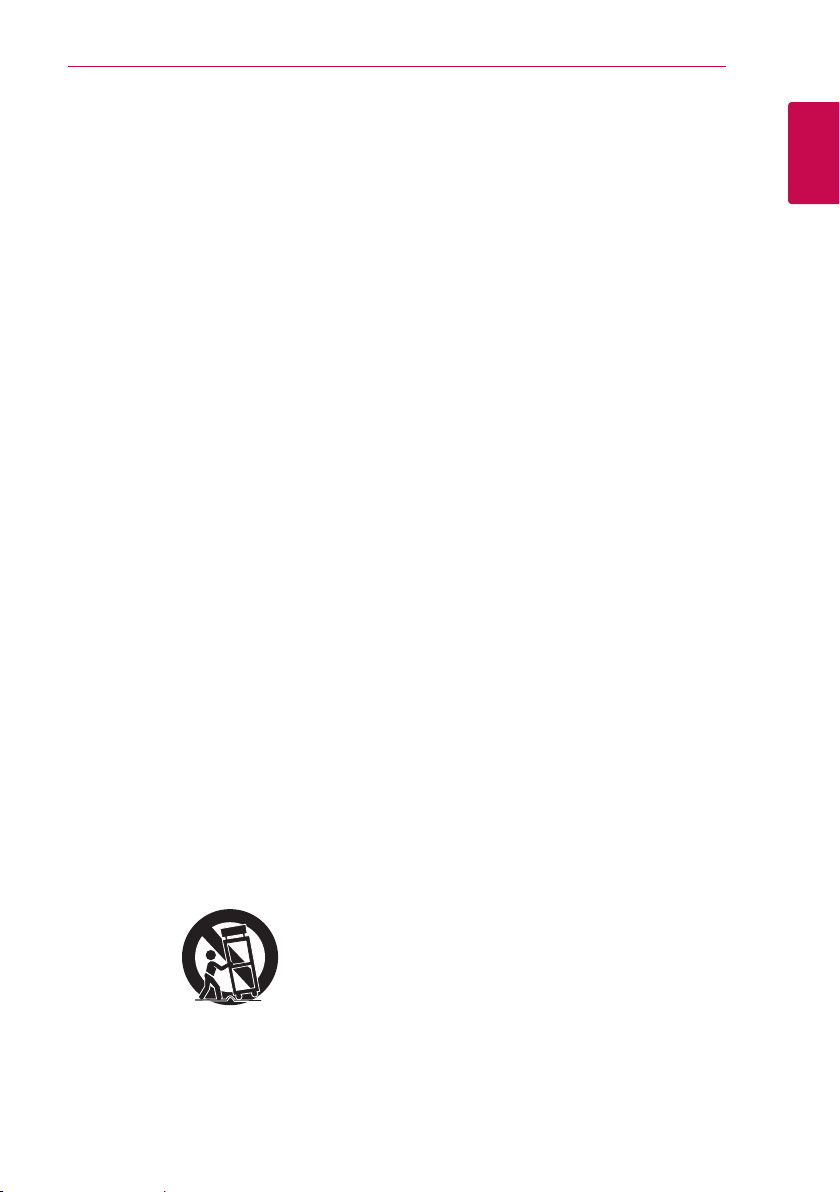
Cómo empezar 5
Instrucciones importantes de seguridad
1. Lea estas instrucciones.
2. Guarde estas instrucciones.
3. Siga todas las advertencias.
4. Siga todas las instrucciones.
5. No use este aparato cerca del agua.
6. Limpie únicamente con un paño seco.
7. No obstruya ninguna salida de ventilación.
Instale de acuerdo con las instrucciones del
fabricante.
8. No instale cerca de fuentes de calor como
radiadores, registros de calefacción, estufas u
otros aparatos (incluyendo amplificadores) que
produzcan calor.
9. Respete el uso de la conexión del tomacorriente
polarizado o con conexión a tierra. Un
tomacorriente polarizado tiene una cuchilla
más ancha que la otra. Un tomacorriente con
tierra tiene dos cuchillas y una pata para tierra.
La cuchilla más ancha o la pata para tierra
sirven como protección. Si el tomacorriente
proporcionado no se ajusta a su tomacorriente,
póngase en contacto con un electricista para
que lo reemplace.
10. Proteja el cable de alimentación para que
no caminen sobre él o quede atorado,
particularmente en contactos, en receptáculos
y en el punto por donde sale del aparato.
11. Solamente use los aditamentos / accesorios
especificados por el fabricante.
12. Use únicamente con el carro, estante, trípode,
soporte o mesa especificados por el fabricante
o que haya sido vendido junto con el aparato.
Cuando use un carro, tenga cuidado cuando
mueva la unidad / carro para evitar accidentes
por vuelcos.
13. Desconecte este aparato durante tormentas
eléctricas o cuando no vaya a usarlo por
períodos prolongados.
14. Haga que todo el mantenimiento sea realizado
solamente por personal técnico cualificado.
Solicite mantenimiento cuando el aparato haya
sufrido cualquier tipo de daño, por ejemplo, si el
cable de alimentación o el tomacorriente están
dañados, cuando se haya derramado líquido
sobre el aparato o hayan caído objetos sobre él,
cuando haya sido expuesto a lluvia o humedad,
cuando no funcione con normalidad o cuando
haya sufrido una caída.
1
Cómo empezar
-
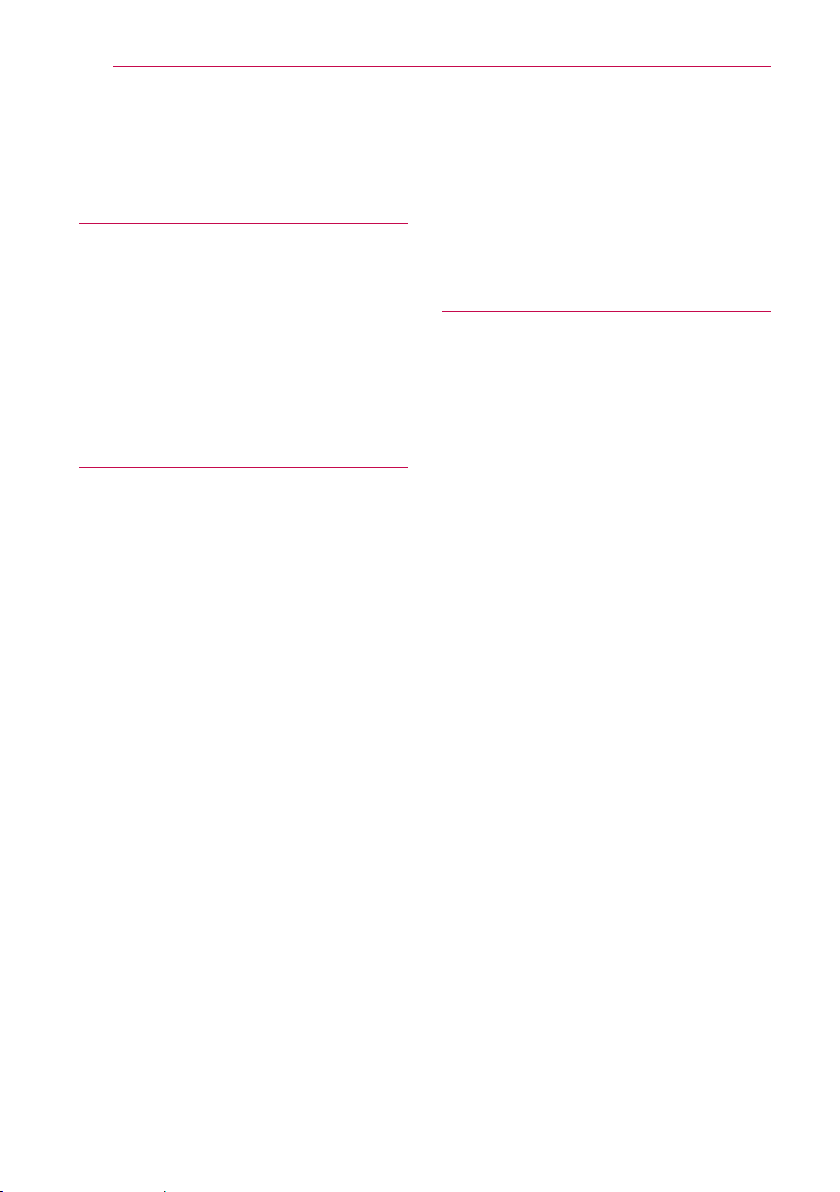
Tabla de Contenidos6
Tabla de Contenidos
1 Cómo empezar
3 Información de seguridad
5 – Instrucciones importantes de
seguridad
8 Características principales
8 Accesorios
8 Introducción
9 Panel superior
10 Panel Trasero
2 Conexión
11 Conexión del adaptador de CA
12 Configuración inicial multi-habitación
12 – Conexión alámbrica (Conexión de red
MUSICflow Mesh)
12 – Conexión inalámbrica (Conexión
inalámbrica estándar)
13 Instalación de la aplicación "Music Flow
Player"
14 – Inicio de la aplicación Music Flow
Player
15 Uso del Servidor multimedia para la PC
15 – Software Music Flow PC para
Windows
16 – Nero MediaHome 4 Essentials para
Mac OS
17 Conexión del altavoz a la red doméstica
17 – Conexión del altavoz a la red con un
cable LAN
20 – Conexión del altavoz a la red a través
de la configuración Wi-Fi (Android)
23 – Conexión del altavoz a la red a través
de la configuración
Wi-Fi (iOS)
27 Conexión de altavoces a la red doméstica
(adicional)
27 – Conexión de altavoces adicionales a
su red con cable LAN
29 – Conexión de altavoz adicional a su
red con el método de configuración
Wi-Fi (Android)
31 Uso del puente
31 – Uso como dispositivo raíz (conectado
al enrutador doméstico)
33 – Uso de un extensor inalámbrico
3 Operación
35 Operaciones básicas
35 – Uso del botón 1/!/F
35 – Uso del botón de volumen
36 Disfrute la música con la aplicación Music
Flow Player
36 – Generalidades del menú de Inicio
37 – Generalidades del menú lateral
38 – Reproducción de una melodía
39 – Generalidades de la reproducción
41 Diferentes maneras de escuchar música
41 – Reproducción en grupo
42 – Reproducción continua
44 Uso de LG HomeChat
44 – Acerca de LG HomeChat
44 – Cómo iniciar LG HomeChat
46 – Ejemplos de uso
47 Configuración del altavoz con la
aplicación Music Flow Player.
47 – Generalidades del menú de ajustes.
48 – Menú [General]
48 – Menú [Altavoces]
49 – Menú [Alarma/Temporizador de
apagado]
49 – Menú [Biblioteca musical]
49 – Menú [Gestión de las cuentas]
49 – Menú [Zona horaria]
50 – Menú [Configuración avanzada]
51 – Menú [Google Cast]
52 – Menú [Información de la versión]
52 – Menú [Licencias de SW libre]
52 Uso de la tecnología inalámbrica
Bluetooth
52 – Acerca de Bluetooth
52 – Perfiles de Bluetooth
52 – Cómo escuchar música de un
dispositivo Bluetooth

54 – NFC para un fácil emparejamiento
(sólo Android)
54 Escuchar música desde un dispositivo
externo
55 Modo de espera
55 – Modo de espera
55 – Modo de espera de Red
55 Reinicie el altavoz
55 – Restablecimiento de la bocina
55 – Restablecimiento de Music Flow R1
4 Solución de problemas
56 Solución de problemas
56 – General
57 – Red
58 – Aplicación y Software de PC
Tabla de Contenidos 7
1
2
3
5 Apéndice
59 Requisitos de archivo
59 Marcas comerciales y licencias
60 Acerca de la condición del LED de
estado
61 Especificaciones
62 Manejo del altavoz
62 Información importante sobre los
servicios de red
63 TÉRMINOS DE USO
Parte del contenido de este manual puede diferir respecto a la aplicación Music Flow Player
dependiendo de la versión de la aplicación.
4
5
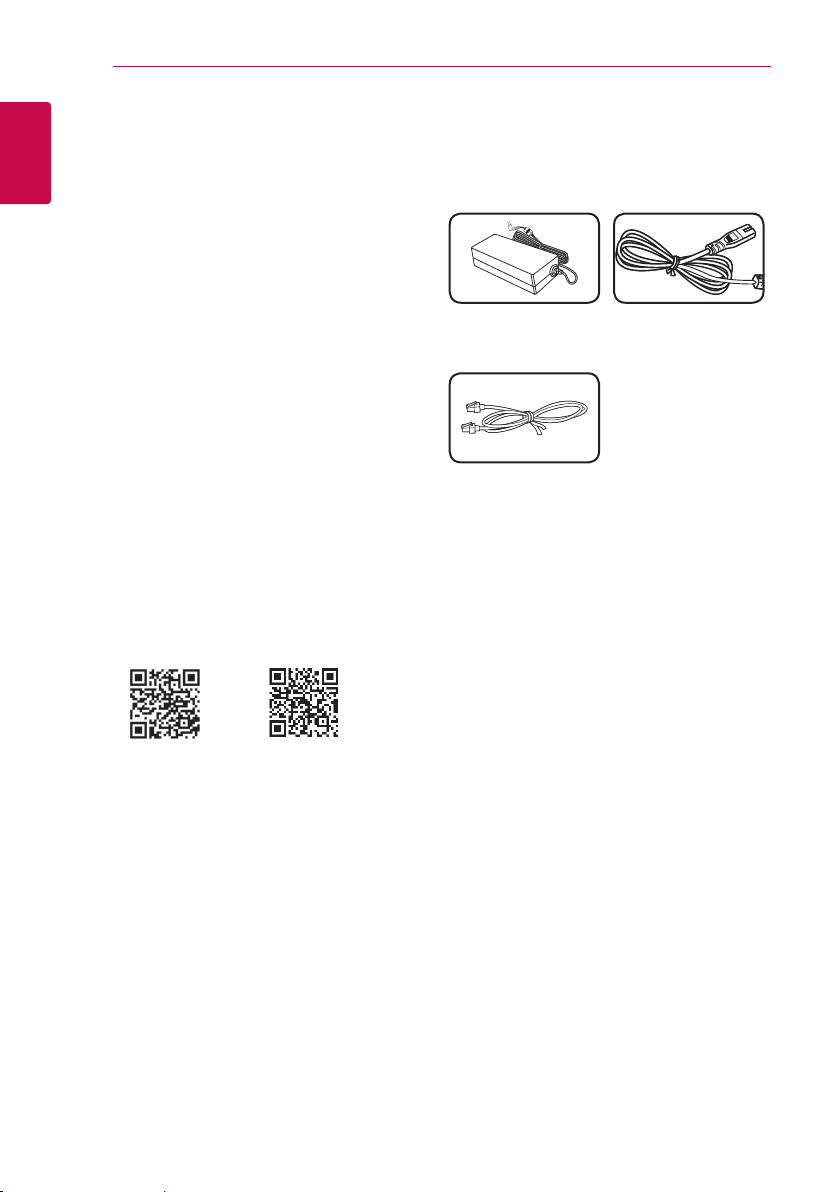
Cómo empezar8
Características principales
1
Cómo empezar
Compatible con iPod/iPhone/iPad o
dispositivos Android
Disfrute música de su iPod/iPhone/iPad o
dispositivos Android con una conexión sencilla.
Portable In
Escuche música desde su dispositivo portátil.
Aplicación Music Flow Player
Escuche la música almacenada en su dispositivo
inteligente.
Usted puede controlar este altavoz con su iPod
touch/iPhone/iPad o dispositivo Android a través
de la aplicación Music Flow Player. Este altavoz y el
dispositivo inteligente deben estar conectados a la
misma red. Visite la tienda "iTunes store" o "Google
Play Store" o use el código QR que se muestra abajo
para buscar la aplicación "Music Flow Player". Para
obtener información detallada, consulte la página
13.
Accesorios
Por favor, verique e identique los accesorios
suministrados.
Adaptador de CA (1) Cable de alimentación
Cable LAN
(1)
Introducción
Símbolos utilizados en este manual
Nota
,
Indica notas especiales y características de
operación.
(SO Android)
yDependiendo de la versión de las aplicaciones
y los ajustes del dispositivo inteligente, la
aplicación Music Flow Player puede no operar
normalmente.
yEs posible que algunos dispositivos inteligentes
no sean compatibles con este altavoz.
(Apple iOS)
Precaución
>
Indica precauciones para prevenir posibles daños
por maltrato.

Panel superior
Cómo empezar 9
1
Cómo empezar
Botón 1/
a
- Encendido / Cambiar el modo
- Cambiando al modo de espera (
Rueda del volumen
b
Toque la rueda en sentido horario para subir el
volumen, o en sentido antihorario para bajarlo.
!/
F
página
35)
c
d
e
f
g
LED de estado del Bluetooth
(página
60)
LED de estado de la entrada portátil
(página 60) 60)
LED de estado de red (página 60) 60)
NFC Tag (
Altavoz
página 54)
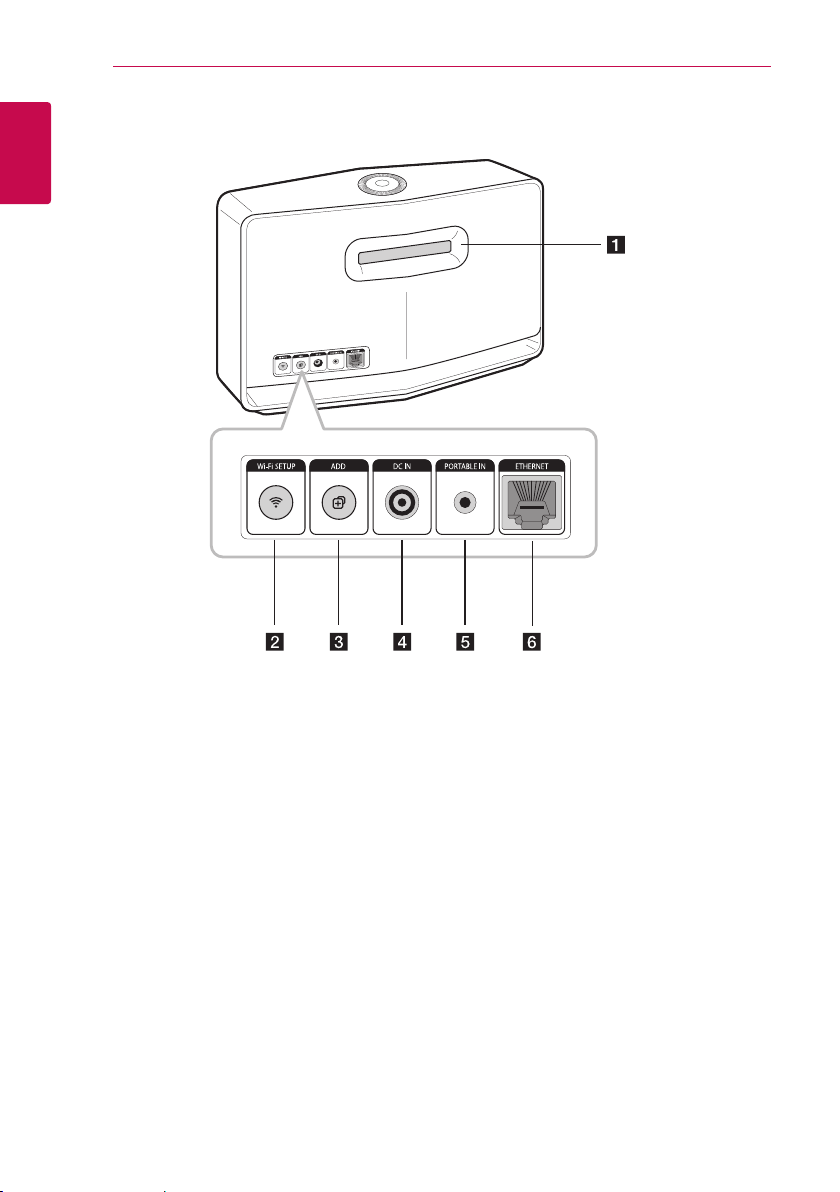
Cómo empezar10
Panel Trasero
1
Cómo empezar
Conducto del altavoz
a
Un agujero para un sonido de bajos pleno en
la cabina del altavoz.
Botón Wi-Fi SETUP
b
Conecta el producto inicial MUSICow a su red
de forma inalámbrica. (págin 20)
Botón ADD
c
Agrega el producto adicional MUSICow a su
red. (En caso de conectar uno o más productos
MUSICow)(págin 27)
DC IN (Entrada de adaptador de ca)
d
Conector PORTABLE IN
e
Escucha música desde su dispositivo portátil.
Puerto ETHERNET
f
Conecta la bocina a la red usando un cable
LAN.

Conexión del adaptador de CA
Conecte el altavoz al tomacorriente de alimentación
con el adaptador CA suministrado.
1. Conecte el cable de alimentación suministrado
al adaptador de CA.
2. Conecte el cable del adaptador de CA a CC.
Entrada del adaptador IN.
3. Enchufe el cable de alimentación en un
tomacorriente.
Adaptador de CA
Cable de alimentación
de CA
Conexión 11
Precaución
>
Utilice solo el adaptador de CA suministrado
con este dispositivo. No utilice una fuente
de alimentación de otro dispositivo o
fabricante. El uso de otros cables o fuentes de
alimentación puede causar daños a la unidad
e invalidar la garantía.
2
Conexión

Conexión12
Configuración inicial
multi-habitación
Al instalar el producto MUSICow por primera
vez, puede elegir dos tipos de conexión como se
muestra abajo.
Conexión alámbrica (Conexión
2
de red MUSICflow Mesh)
Conexión
Conecte su altavoz al enrutador doméstico usando
cable LAN.
Ahora puede conectar los productos MUSICow
adicionales (Opcional) a su red doméstica de forma
inalámbrica. Consulte “Conexión de altavoces a la
red doméstica (Adicional)” en la página 27.
Cable LAN
Conexión inalámbrica (Conexión inalámbrica estándar)
Cuando la conexión alámbrica no esté disponible
entre su altavoz y el enrutador doméstico, esta
unidad le ofrece un servicio de ujo musical con
cobertura del enrutador Wi-Fi doméstico.
Conecte uno de los altavoces al enrutador
doméstico de forma inalámbrica.
Ahora puede conectar los productos MUSICow
adicionales (Opcional) a su red doméstica de forma
inalámbrica. Consulte “Conexión de altavoces a la
red doméstica (Adicional)” en la página 27.
Señal inalámbrica

Conexión 13
Instalación de la aplicación "Music Flow Player"
A través de "iTunes store" o "Google
Play Store"
1. Toque el ícono "iTunes store" o "Google Play
Store".
2. Escriba "Music Flow Player" en la barra de
búsqueda y toque "Search".
3. Seleccione "Music Flow Player" en la lista de
búsqueda de resultados para descargarla.
Nota
,
yLa aplicación Music Flow Player estará
disponible en las versiones de software
siguientes;
Android OS : Ver 4.0 (ICS) (o posterior)
iOS O/S : Ver 6.0 (o posterior)
yDependiendo de su dispositivo, existe la
posibilidad de que la aplicación "Music Flow
Player" no funcione.
A través del código QR
Instale la aplicación "Music Flow Player" a través
del código QR. Escanee el código QR usando la
aplicación de escáner.
(SO Android)
Nota
,
yAsegúrese de que su dispositivo inteligente
esté conectado a Internet.
yAsegúrese de que el dispositivo inteligente
tenga una aplicación de escaneo. Si no la
tiene, descárguela desde "iTunes store" o
"Google Play Store"
(Apple iOS)
2
Conexión

Conexión14
Inicio de la aplicación Music Flow Player
Al ejecutar la aplicación Music Flow Player por
primera vez, los términos de uso y Servicios Google
Cast aparecerán en la pantalla.
1. Revise el contenido de los términos de uso y
seleccione [Aceptar].
2
Conexión
2. Verique los contenidos del Servicio Google
Cast y seleccione [Aceptar].
3. Seleccione [Conectar producto] para instalar el
altavoz que adquirió.
Consulte "Conexión del altavoz a la red
doméstica" en la página 17.
Nota
,
Si desea regresar a la visualización de términos
de uso, inicie la aplicación Music Flow Player en
el menú de ajustes del dispositivo inteligente.
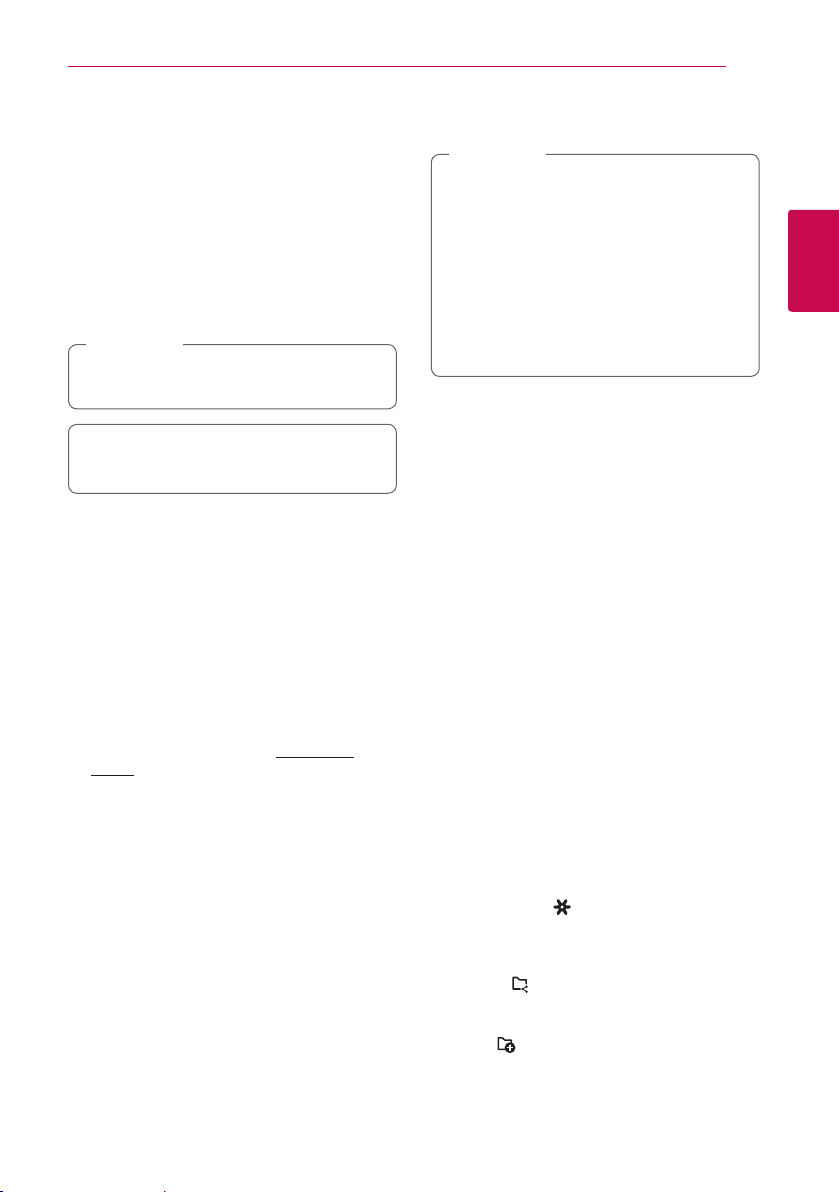
Conexión 15
Uso del Servidor multimedia para la PC
El software del Servidor multimedia permite a los
usuarios acceder a los archivos de audio guardados
en el servidor multimedia y disfrutarlos en el altavoz
a través de la red doméstica.
Antes de conectar con la computadora para
reproducir un archivo, debe instalar el software del
servidor multimedia en la computadora.
Nota
,
Asegúrese de que el entorno de la red inalámbrica
que usa el enrutador esté instalado en su casa.
yWindows: Music Flow PC Software
yMac OS: Nero MediaHome 4 Essentials
Software Music Flow PC para Windows
Acerca del software Music Flow PC
El software Music Flow PC le permite disfrutar
archivos de audio almacenados en su servidor
multimedia (PC) a través del altavoz.
Descarga de música con el software
Music Flow PC
1. Inicie su computadora, visite http://www.
lg.com. De ser necesario, seleccione su región.
2. Haga clic en la pestaña de soporte.
3.
Encuentre el nombre de su modelo en la cubierta
del manual del usuario en la barra de búsqueda.
4. Busque y descargue el archivo "Music Flow PC
Software".
Instalación del software Music Flow
PC para computadora
1. Antes de la instalación, cierre todos los
programas en ejecución, incluyendo el rewall y
los programas de antivirus.
2. Descomprima y haga doble clic en "Setup.
exe" para instalar el Software Music Flow PC. Se
prepara la instalación y aparece el asistente de
instalación.
3. Siga las instrucciones del asistente de
instalación que aparecen en la pantalla.
4. Haga clic en el botón [Exit] para nalizar la
instalación.
Nota
,
yEl software Music Flow para computadora
no es compatible con Mac OS. En el caso de
Mac OS, puede usar Nero MediaHome.
yEl software Music Flow PC para
computadora es una edición personalizada
del software solo para compartir archivos y
carpetas con este altavoz.
ySi quiere una explicación completa acerca
del software Music Flow PC, haga clic en el
ícono de pregunta del menú de inicio.
Requisitos del Sistema (Windows
PC)
yCPU : procesadores Intel® 2.0 GHz o AMD
Sempron™ 2000+
yMemoria : 1 GB libre de RAM
yTarjeta de grácos: memoria de video de 64
MB, resolución mínima de 1024 x 768 píxeles, y
ajustes de color de 16 bits
yEspacio libre en disco : 200 MB
yWindows® XP (Service Pack 2 o superior),
Windows Vista®, Windows® 7, Windows® 8.0,
Windows® 8.1
yWindows® Media Player® 11.0 o superior
yEntorno de red: 100 MB Ethernet, WLAN
Compartir archivos de música
En su computadora, debe compartir la carpeta que
contiene los archivos de música para reproducirlos
en el altavoz.
Esta parte explica el procedimiento para seleccionar
las carpetas compartidas en su computadora.
1. Haga doble clic en el ícono "Music Flow PC
Software".
2. Haga clic en el [ ] ícono en la esquina superior
derecha de la pantalla. Aparece el menú de
conguraciones.
3. En el menú de conguraciones, haga clic en
el ícono [ ] a la izquierda para ir al menú
compartir archivo.
4. En el menú compartir archivo, haga clic en el
ícono [ ] para abrir la ventana [Browse Folder].
5. Seleccione la carpeta que contenga los archivos
que desee compartir. La carpeta seleccionada
se agrega a la lista de carpetas compartidas.
2
Conexión

Conexión16
Nero MediaHome 4 Essentials para Mac OS
Acerca de Nero MediaHome
Essentials
Nero MediaHome 4 Essentials es un software
para compartir con este altavoz como servidor de
medios digitales, archivos de video, audio y fotos
almacenados en su computadora.
2
Conexión
Descarga de Nero MediaHome
Essentials
1. Inicie su computadora, visite
http://www.lg.com. De ser necesario, seleccione
su región.
2. Haga clic en la pestaña de soporte.
3. Encuentre el nombre de su modelo en la
cubierta del manual del usuario en la barra de
búsqueda.
4. Busque y descargue el archivo "Nero
MediaHome 4 Essentials".
Instalación de Nero MediaHome
Essentials
1. Antes de la instalación, cierre todos los
programas en ejecución, incluyendo el rewall y
los programas de antivirus.
2. Descomprima y pulse dos veces el archivo
NeroMediaHome.dmg en la ventana Nero
MediaHome, arrastre el ícono Nero MediaHome
a la carpeta de aplicaciones en la ventana o
hacia cualquier otra ubicación deseada.
3. Siga las instrucciones del asistente de
instalación que aparecen en la pantalla.
4. Haga clic en el botón [Exit] para nalizar la
instalación.
Requisitos del Sistema (Macintosh)
yMac OS X 10.5 (Leopard) o 10.6 (Snow Leopard)
yComputadora Macintosh con un procesador
Intel x86
yEspacio en disco duro: 200 MB de espacio en
disco duro para una instalación típica de Nero
MediaHome
yMemoria: 256 MB RAM
Compartir archivos de música
En su computadora, debe compartir la carpeta que
contiene los archivos de música para reproducirlos
en el altavoz.
Esta parte explica el procedimiento para seleccionar
las carpetas compartidas en su computadora.
1. Haga doble clic en el ícono "Nero MediaHome 4
Essentials".
2. Haga clic en el ícono [Network] a la izquierda
y dena el nombre de la red en el campo
[Network name]. El nombre de la red que
introduzca será reconocido por el reproductor.
3. Haga clic en el ícono [Shares] a la izquierda.
4. Haga clic en la pestaña [Local Folders] en la
pantalla [Shares].
5. Haga clic en el ícono [Add] para abrir la ventana
[Browse Folder].
6. Seleccione la carpeta que contenga los archivos
que desee compartir. La carpeta seleccionada
se agrega a la lista de carpetas compartidas.
7. Haga clic en el ícono [Start Server] para iniciar el
servidor.

Conexión 17
Conexión del altavoz a la red doméstica
El uso de una red con cable proporciona el
mejor desempeño, debido a que los dispositivos
acoplados se conectan directamente con la red sin
interferencia de radiofrecuencia.
Consulte la documentación de su dispositivo de
red para obtener más instrucciones.
Preparación
yAsegúrese de que el entorno de la red
inalámbrica que usa el enrutador esté instalado
en su casa.
yAsegúrese de que el altavoz y el dispositivo
inteligente estén conectados al mismo
enrutador.
Requisitos
yEnrutador inalámbrico
yDispositivo inteligente (Android o iOS)
Nota
,
yAsegúrese que el servidor DHCP está activo
en el enrutador inalámbrico.
ySi no puede conectar el altavoz con su
enrutador, vaya a la conguración del
enrutador y asegúrese de que la opción
"Allow wireless client to see each other
and access my local network" no está
seleccionada.
Conexión del altavoz a la red con un cable LAN
Generalidades de conexión
Servicio de
banda ancha
2
Conexión
Enrutador
LAN
Parte trasera de la bocina
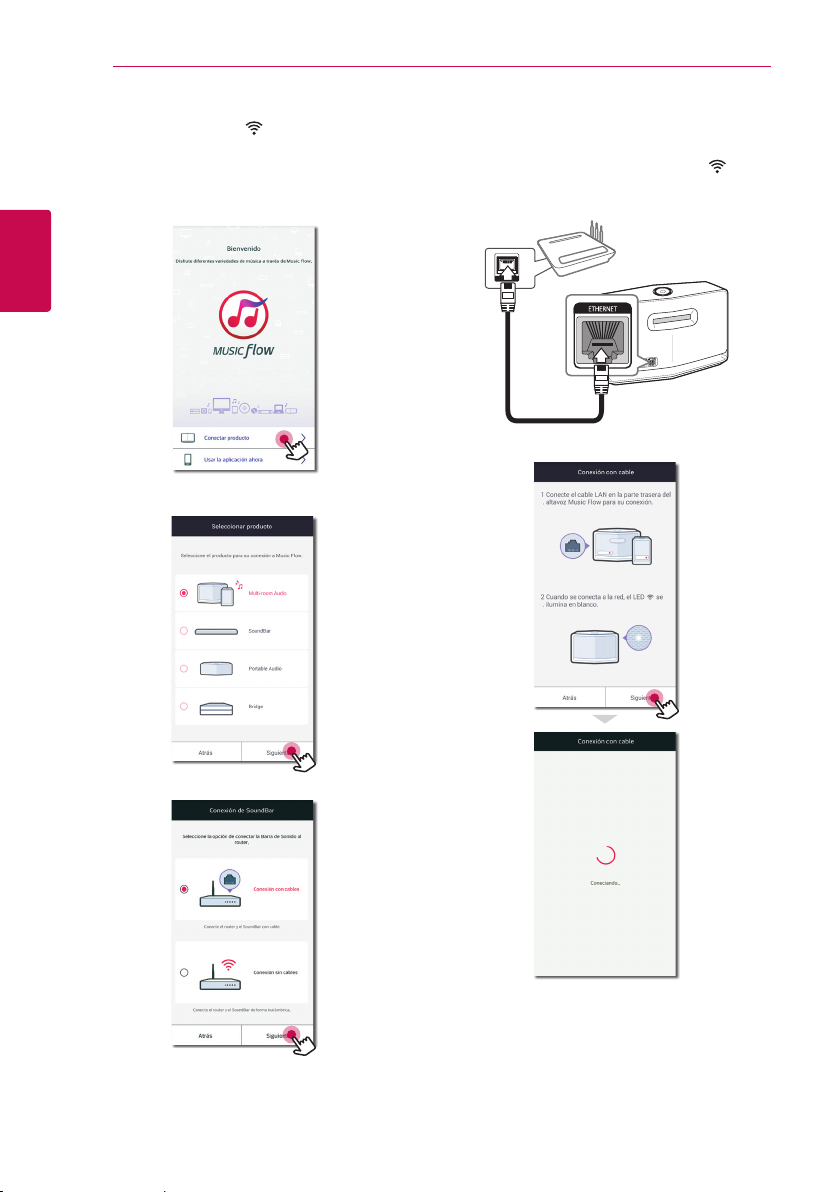
Conexión18
1. Enchufe el altavoz a una toma de corriente. El
LED del estado de red empieza a parpadear
en color blanco.
2. En su dispositivo inteligente, inicie la aplicación
Music Flow Player. Seleccione [Conectar
producto] para instalar el altavoz.
2
Conexión
3. Seleccione el producto que desea conectar y
toque [Siguiente] en la pantalla.
5. Conecte un extremo del cable LAN al puerto
ETHERNET de la bocina y el otro a su enrutador
inalámbrico.
Espere un momento hasta que el LED de
estado de red deje de parpadear y quede fijo en
color blanco.
6. Después seleccione [Siguiente] en la pantalla.
4. Seleccione [Conexión con cables] en la pantalla.
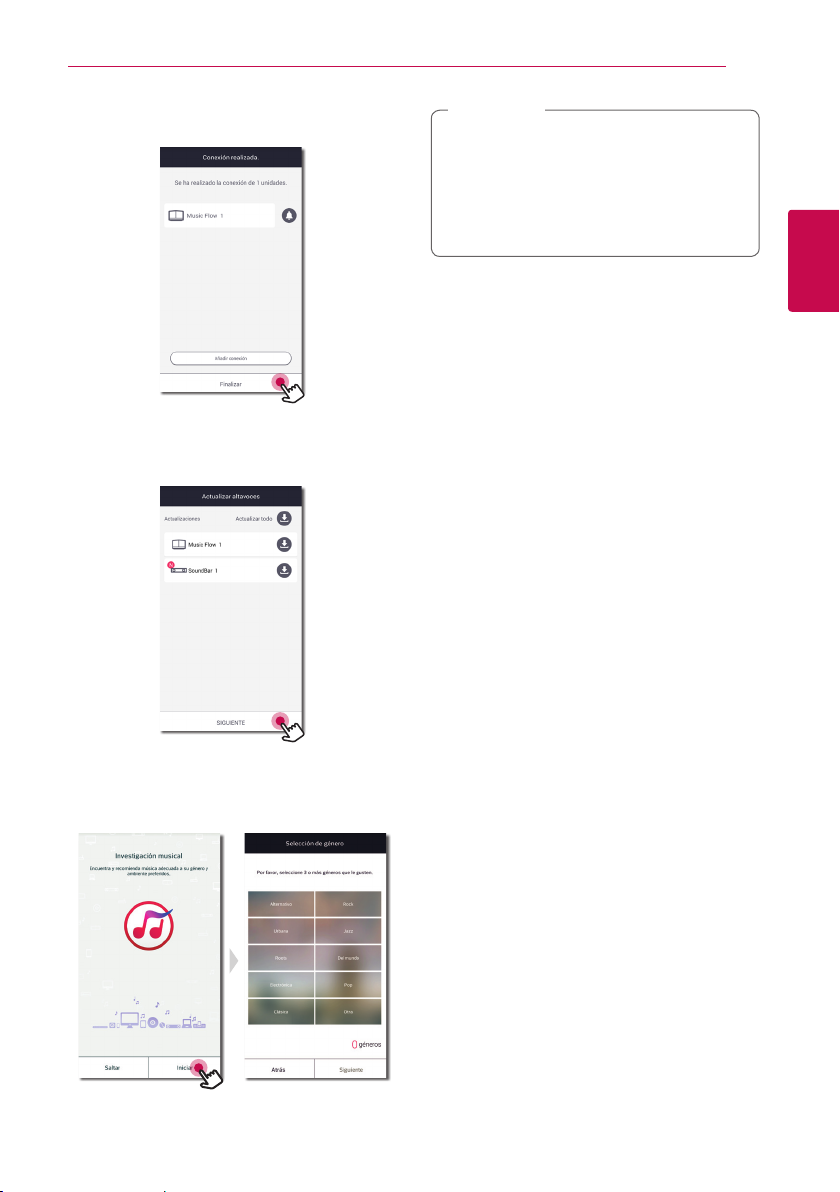
Conexión 19
7. Seleccione [Finalizar] para completar la
conexión.
(Si hay una actualización)
8. Esta aplicación comprueba la versión del
software de su altavoz y después la muestra.
Nota
,
yNo puede usar el altavoz sin un enrutador.
Cuando usa el enrutador con cable, puede
controlar el altavoz con el software Music
Flow PC. (página 15)
yEl altavoz y el dispositivo inteligente deben
de estar conectados al mismo enrutador.
2
Conexión
Seleccione [Siguiente] después de vericar la
información de la versión.
9. Seleccione [Iniciar] para organizar su música en
su dispositivo inteligente.
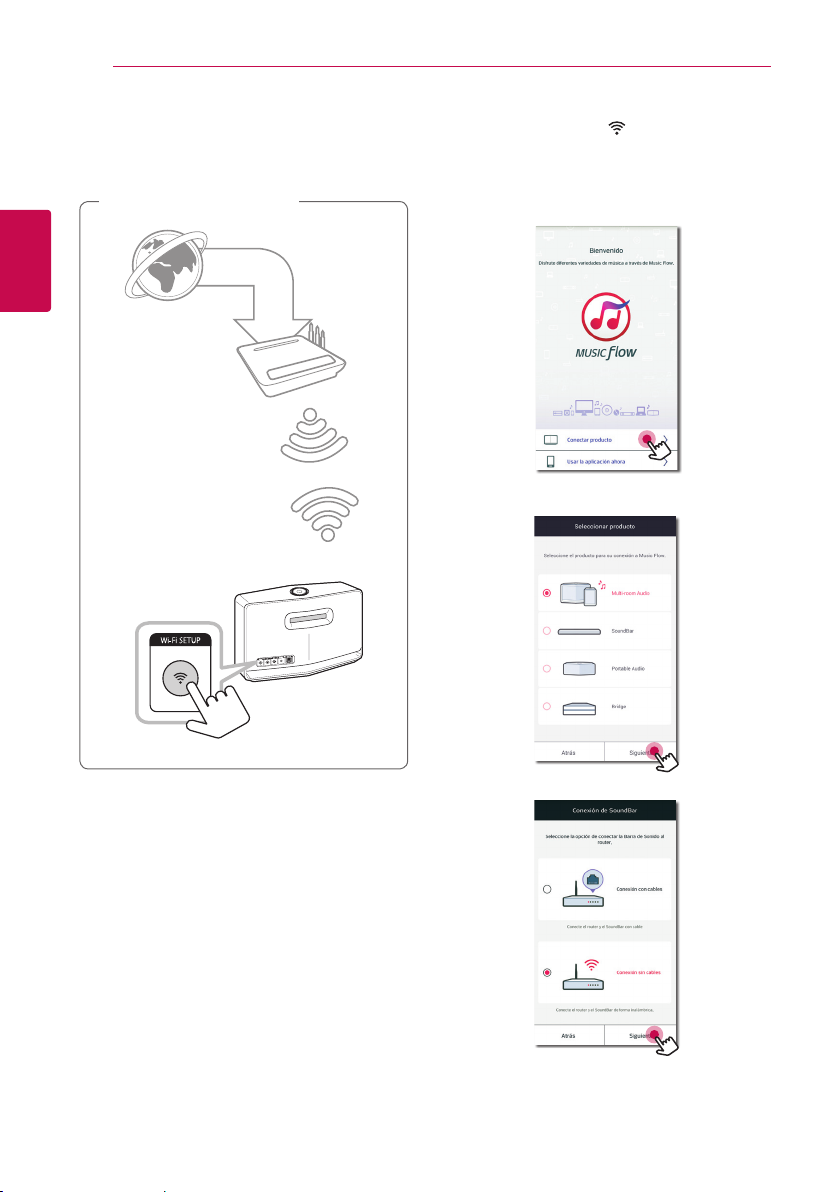
Conexión20
Conexión del altavoz a la red a
través de la configuración WiFi (Android)
Generalidades de conexión
2
Conexión
Enrutador
1. Enchufe el altavoz a una toma de corriente. El
LED del estado de red empieza a parpadear
en color blanco.
2. En su dispositivo inteligente, inicie la aplicación
Music Flow Player. Seleccione [Conectar
producto] para instalar el altavoz.
Servicio de
banda ancha
3. Seleccione el producto que desea conectar y
toque [Siguiente] en la pantalla.
Parte trasera de la
bocina
4. Seleccione [Conexión sin cables] en la pantalla.
5. Después seleccione [Siguiente] en la pantalla.

Conexión 21
6. Pulse el botón de Wi-Fi SETUP en la parte
posterior del altavoz. Después, el LED del estado
de red parpadeará alternativamente en color
blanco y rojo.
7. Después seleccione [Siguiente] en la pantalla.
8. Si tiene una contraseña para la red, la pantalla
de seguridad aparecerá en su dispositivo
inteligente. Ingrese su contraseña.
9. Después seleccione [Siguiente] en la pantalla.
2
Conexión
10. Seleccione [Finalizar] para completar la
conexión.
Después de conectar el altavoz, siga las
instrucciones para conectar el TV.
